Publicité
Il est assez simple d'utiliser un iPod comme disque dur externe, mais qu'en est-il d'un iPhone?
Les iPod sont de moins en moins courants; Les iPhones remplissent désormais presque toutes les fonctions qu'utilisaient autrefois les lecteurs MP3 omniprésents. Ne serait-ce pas formidable de pouvoir consigner votre clé USB Les lecteurs flash USB les meilleurs, les plus rapides et les plus robustes que vous puissiez acheter dès maintenantLes clés USB sont parmi les inventions les plus cool pour les geeks. Nous avons rassemblé cinq des disques les plus rapides, les plus robustes et les meilleurs du marché. Voici ce que nous avons trouvé. Lire la suite aux annales de l'histoire et utiliser votre téléphone pour les données dont vous avez besoin pour transporter avec vous à la place?
Heureusement, vous le pouvez. Voici six façons d'utiliser votre iPhone comme disque dur externe.
Le gestionnaire de fichiers est sans doute la meilleure application basée sur le téléphone de la liste. Non seulement il vous permet de gérer vos fichiers, mais il agit également comme un lecteur USB virtuel pour l'iPhone et l'iPad.
Une fois que vous avez installé l'application sur votre appareil, vous avez deux façons de récupérer des données dans:
- Utilisez iTunes: Connectez votre iPhone à un ordinateur (Mac ou Windows) avec une copie d'iTunes. Aller vers applications et trouve Gestionnaire de fichiers sur la liste. Cliquez dessus et vous pouvez glisser-déposer des fichiers dans la section des documents dans le panneau de droite.
- Utilisez le Wi-Fi: Dans l'application, accédez à Paramètres> Télécharger via Wi-Fi Sync, et il vous donnera une adresse IP. Entrez l'adresse dans un navigateur qui se trouve sur le même réseau que votre téléphone et vous pourrez transférer des fichiers dans les deux sens.
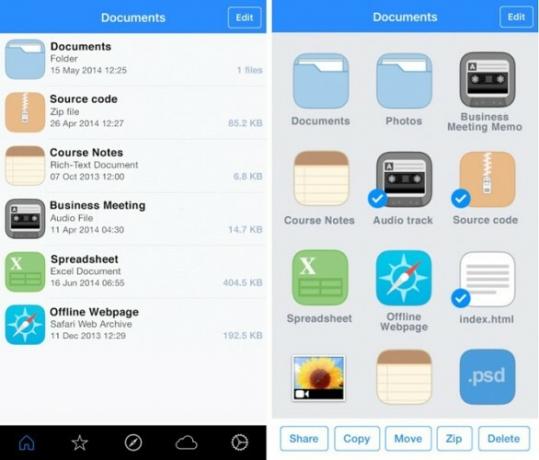
L'application peut lire certains fichiers (tels que Microsoft Office, PDF et Apple iWork), mais elle acceptera volontiers tous les fichiers que vous lui lancerez.
Fichiers: Document & PDF Reader est dans un moule similaire à File Manager. Cependant, il offre quelques façons supplémentaires de transférer vos fichiers; vous pouvez utiliser iTunes et un réseau Wi-Fi, mais cela fonctionnera également avec l'Explorateur et le Finder Windows.
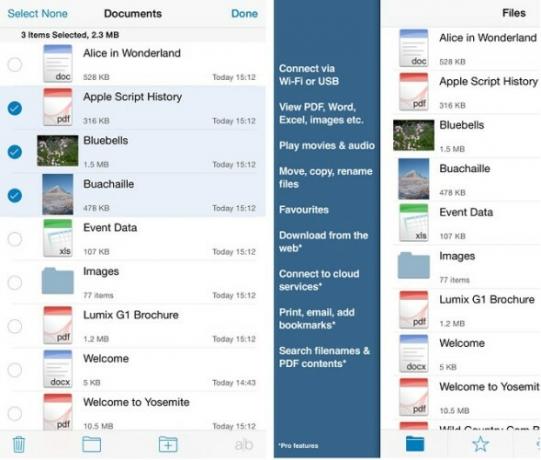
Il y a un inconvénient - l'application a une limite de 200 Mo de données. Vous devrez acheter la version pro si vous souhaitez un stockage illimité. La version premium ajoute également la prise en charge de Dropbox, Google Drive, Box et OneDrive.
3. iMazing (à partir de 34,99 $)
Contrairement aux deux applications que j'ai examinées jusqu'à présent, iMazing (anciennement DiskAid) ne vous oblige pas à installer quoi que ce soit sur votre iPhone actuel. Au lieu de cela, c'est une application de bureau qui agit comme un remplacement pour iTunes Alternatives à iTunes: 5 meilleurs lecteurs de musique gratuits pour macOSÀ moins que vous n'ayez d'autre choix que d'utiliser iTunes, vous devriez envisager de passer à l'une de ces alternatives iTunes pour Mac. Lire la suite (disponible sur Mac et Windows).
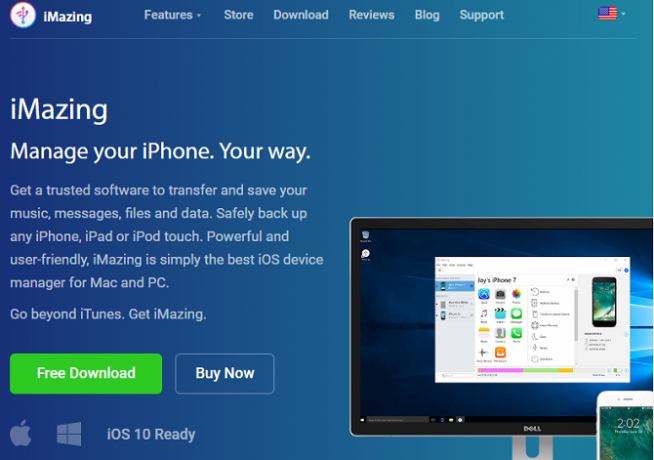
L'application dispose de nombreuses fonctionnalités intéressantes, notamment l'organisation des photos, la création de sauvegardes et les options avancées de gestion iOS, mais vous serez le plus intéressé par le service de transfert de fichiers. Il a une interface simple de glisser-déposer et vous permettra de choisir dans quelle application sur votre téléphone vous souhaitez enregistrer le contenu.
Bien sûr, vous n'avez pas du tout besoin d'utiliser une application. Ces jours-ci, vous transportez probablement déjà beaucoup de dongles pour connecter votre iPhone à divers autres appareils, donc un de plus ne peut pas faire de mal.
Il existe tout un secteur consacré aux clés USB spécifiques à l'iPhone. Ils sont tous livrés avec un connecteur Lightning et se branchent directement sur votre iDevice. Actuellement, le meilleur de sa catégorie est le SanDisk iXpand Flash Drive.
SanDisk 32 Go iXpand Flash Drive pour iPhone et iPad - SDIX30C-032G-GN6NNSanDisk 32 Go iXpand Flash Drive pour iPhone et iPad - SDIX30C-032G-GN6NN Achetez maintenant sur Amazon $22.99
Il sauvegarde automatiquement vos photos, vous permet de transférer n'importe quel fichier sur / hors de votre téléphone et est compatible USB 3.0. Mieux encore, il dispose également d'un port USB; si vous avez un câble USB, vous pourrez transférer les données de la clé USB directement sur n'importe quel appareil - même s'il y a pas de port Lightning Comment ajouter des ports manquants à votre nouveau MacBookParfois, vous avez juste besoin de plus de ports, en particulier si votre ordinateur portable n'a qu'un seul connecteur. Voici comment les ajouter à votre nouveau MacBook. Lire la suite .
Il existe en trois tailles: 32 Go, 64 Go et 128 Go.
Si l'offre SanDisk est en dehors de votre gamme de prix, consultez ce produit eMart.
Bien sûr, il n'a pas l'air aussi élégant que le SanDisk, mais ce n'est que la moitié du prix. Il est disponible en une seule taille (32 Go) et vous coûtera 22 $ sur Amazon.
eMart Compatible pour iPhone iPad Téléphone portable 32 Go USB Flash Drive U-Disk Memory Stick Pen Drive for Computer and Android Cell Phone Series - GoldeMart Compatible pour iPhone iPad Téléphone portable 32 Go USB Flash Drive U-Disk Memory Stick Pen Drive for Computer and Android Cell Phone Series - Gold Achetez maintenant sur Amazon $13.90
Fait intéressant, il dispose de trois connecteurs - Lightning, USB 2.0 et micro USB. En tant que tel, il fonctionnera également avec la plupart des téléphones Android, ce qui le rend parfait si d'autres membres de votre foyer utilisent le système d'exploitation mobile rival de Google.
6. iTunes
Enfin, il convient de noter que iTunes lui-même vous permet de transférer la plupart des fichiers Comment transférer de la musique, des PDF et d'autres fichiers de Mac vers iPhoneApple ne facilite pas toujours la récupération de fichiers tels que des fichiers PDF, des vidéos ou des fichiers iWork de votre Mac vers votre iPhone. Voici ce que vous devez savoir. Lire la suite vers et depuis votre appareil. Ce n'est pas aussi élégant ou simple que les autres méthodes dont j'ai parlé, mais si vous ne voulez pas vous fier à des produits tiers - et que vous ne traitez avec aucun type de fichier inhabituel - il fera l'affaire.
Pour transférer des fichiers, branchez votre téléphone sur votre ordinateur et lancez l'application. Sélectionnez votre appareil et cliquez sur Applications. Sous Partage de fichiers, choisissez l'application vers laquelle vous souhaitez transférer un fichier. Vous avez maintenant deux options:
- Pour transférer un fichier depuis votre téléphone: Cliquez avec le bouton droit sur le fichier, choisissez Enregistrer dans et sélectionnez votre destination.
- Pour transférer un fichier sur votre téléphone: Sélectionnez Ajouter, choisissez le fichier que vous souhaitez déplacer et cliquez sur Ouvrir.
Vous n'avez pas besoin de pouvoir ouvert le fichier en utilisant l'application que vous avez spécifiée, rappelez-vous simplement où vous avez placé le fichier et téléchargez-le ailleurs.
Avez-vous besoin d'utiliser votre iPhone?
Donc, nous vous avons appris pouvez utilisez votre iPhone comme disque dur externe, mais le faites vous avoir besoin à? Il ne fait aucun doute que déplacer des fichiers sur un appareil portable est assez ancien à l'ère du stockage en nuage abondant.
Avec la prolifération de services tels que Dropbox, Google Drive et OneDrive, il est douteux que l'utilisation de votre téléphone soit nécessaire. C'est moins sûr et moins convivial que d'utiliser des alternatives basées sur le cloud. Achat plus de stockage iCloud Est-il enfin temps d'acheter plus de stockage iCloud?Maintenant que le stockage iCloud coûte considérablement moins qu'auparavant, il est peut-être temps de mettre à niveau au-delà de 5 Go. Lire la suite commence même à ressembler à une bonne option.
Néanmoins, deux personnes n'ont pas les mêmes besoins informatiques. Si vous devez conserver des fichiers sur vous, vous ne vous tromperez pas avec ces six applications et gadgets. Et pour plus, nous avons couvert comment gérer le stockage sur votre iPhone Comment gérer le stockage sur votre iPhoneBesoin de quelques conseils pour gérer le stockage sur votre iPhone? Nous vous montrerons comment accéder et nettoyer les photos, les contacts, etc. Lire la suite .
Quelles applications utilisez-vous lorsque vous devez utiliser votre iPhone comme disque dur externe? Comme toujours, vous pouvez laisser vos conseils et recommandations dans les commentaires ci-dessous.
Crédit d'image: Câble Apple Lightning vers USB (Richard Unten)
Article original de Damien Oh.
Dan est un expatrié britannique vivant au Mexique. Il est le rédacteur en chef du site frère de MUO, Blocks Decoded. À divers moments, il a été éditeur social, éditeur créatif et éditeur financier pour MUO. Vous pouvez le trouver en train de parcourir le salon au CES de Las Vegas chaque année (relations publiques, tendez la main!), Et il fait beaucoup de sites en coulisses…